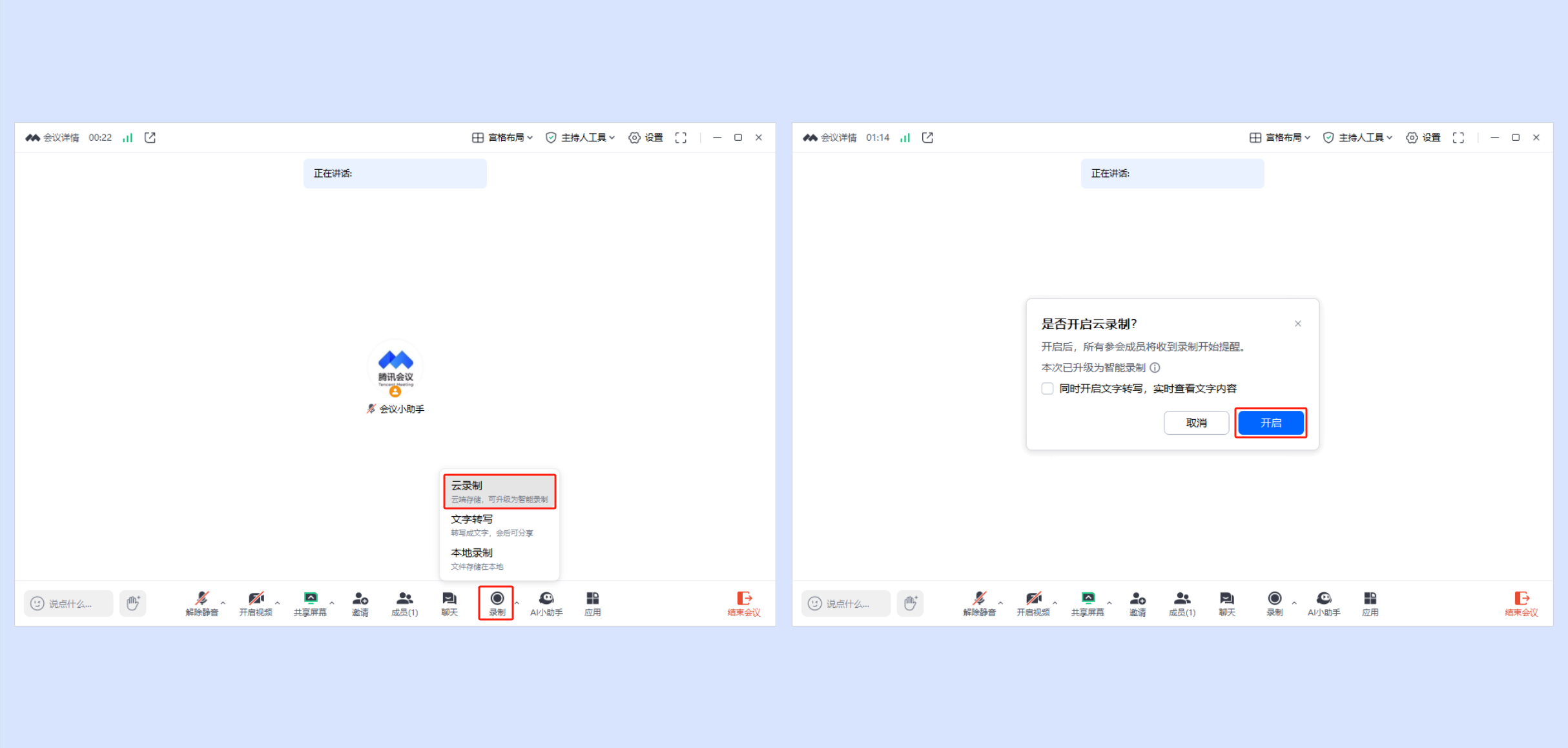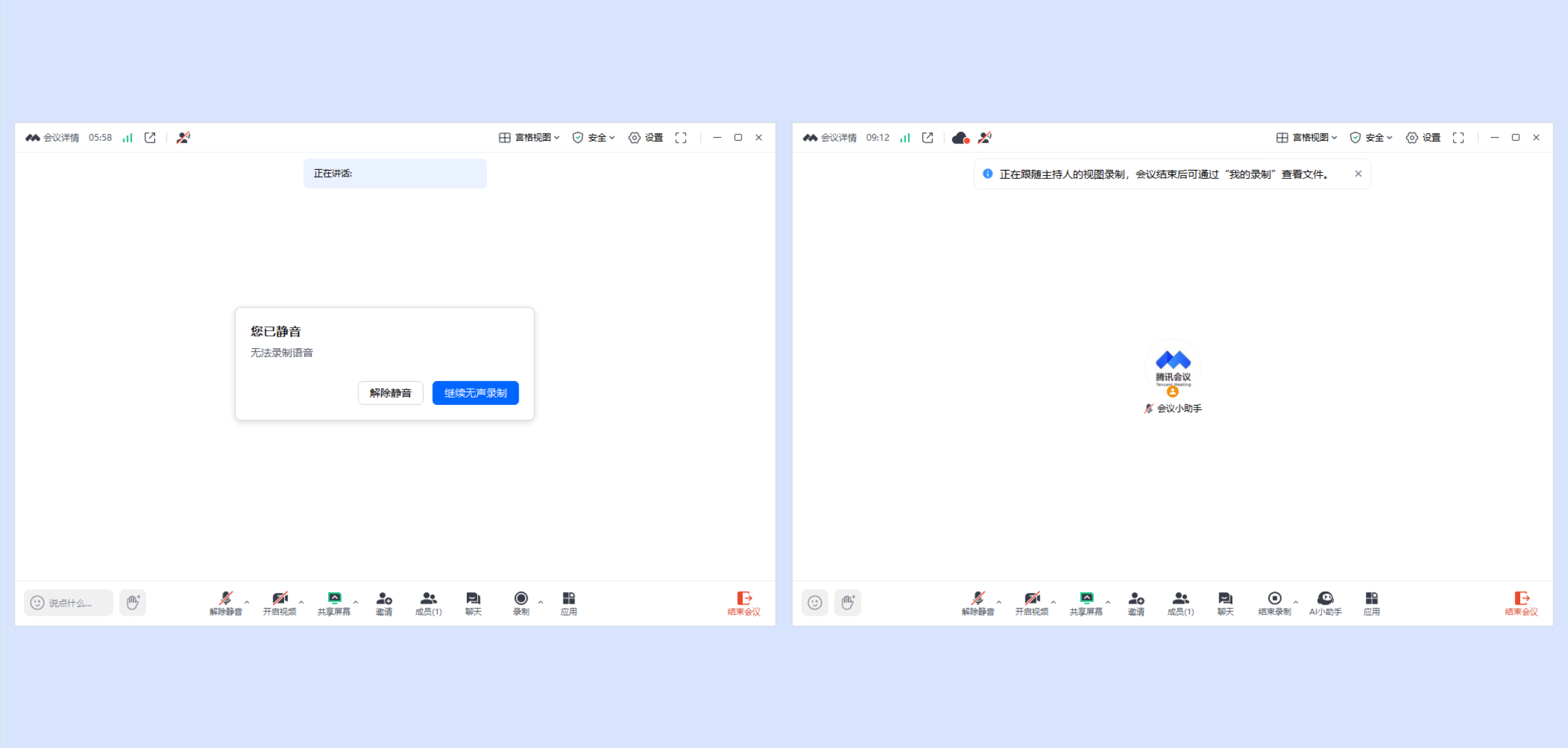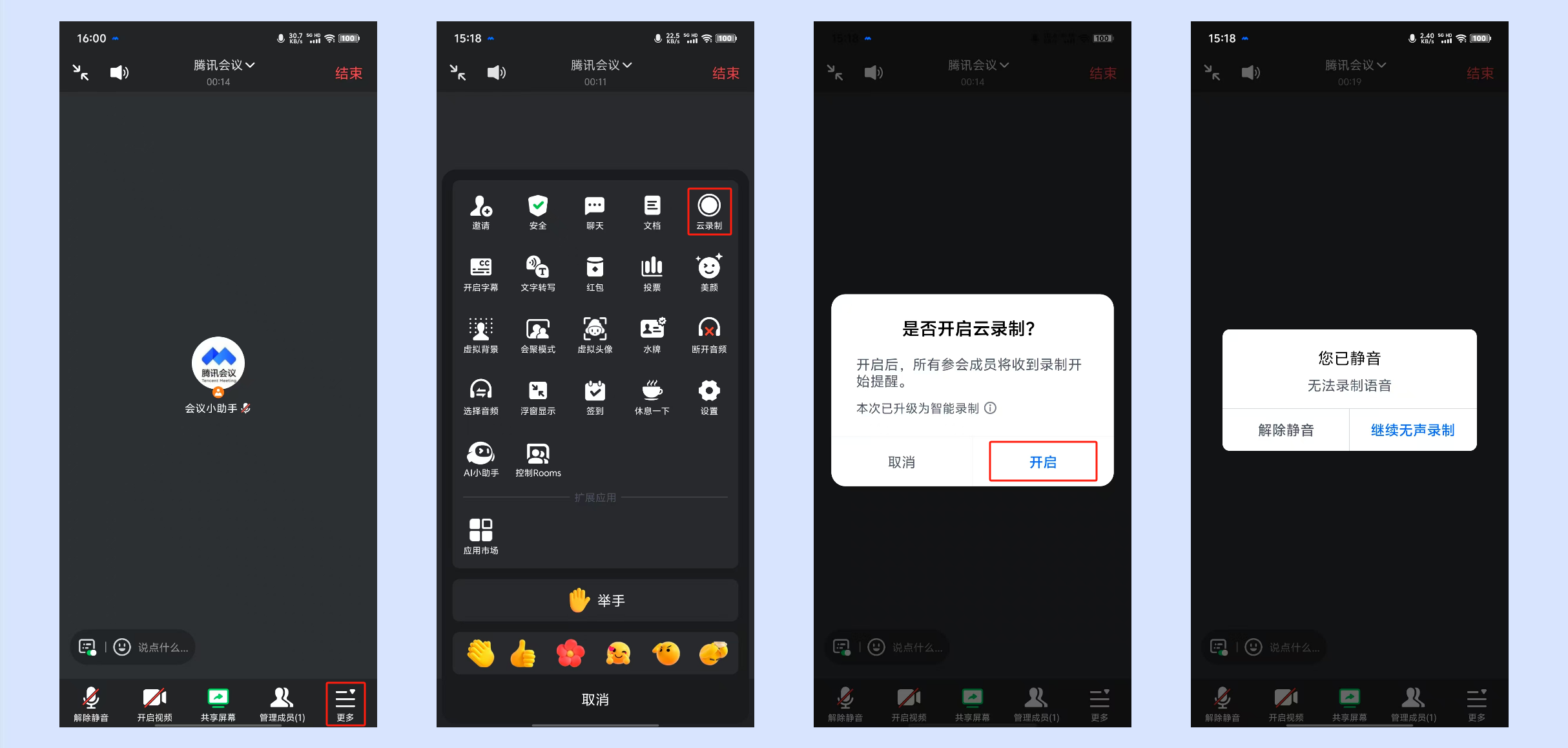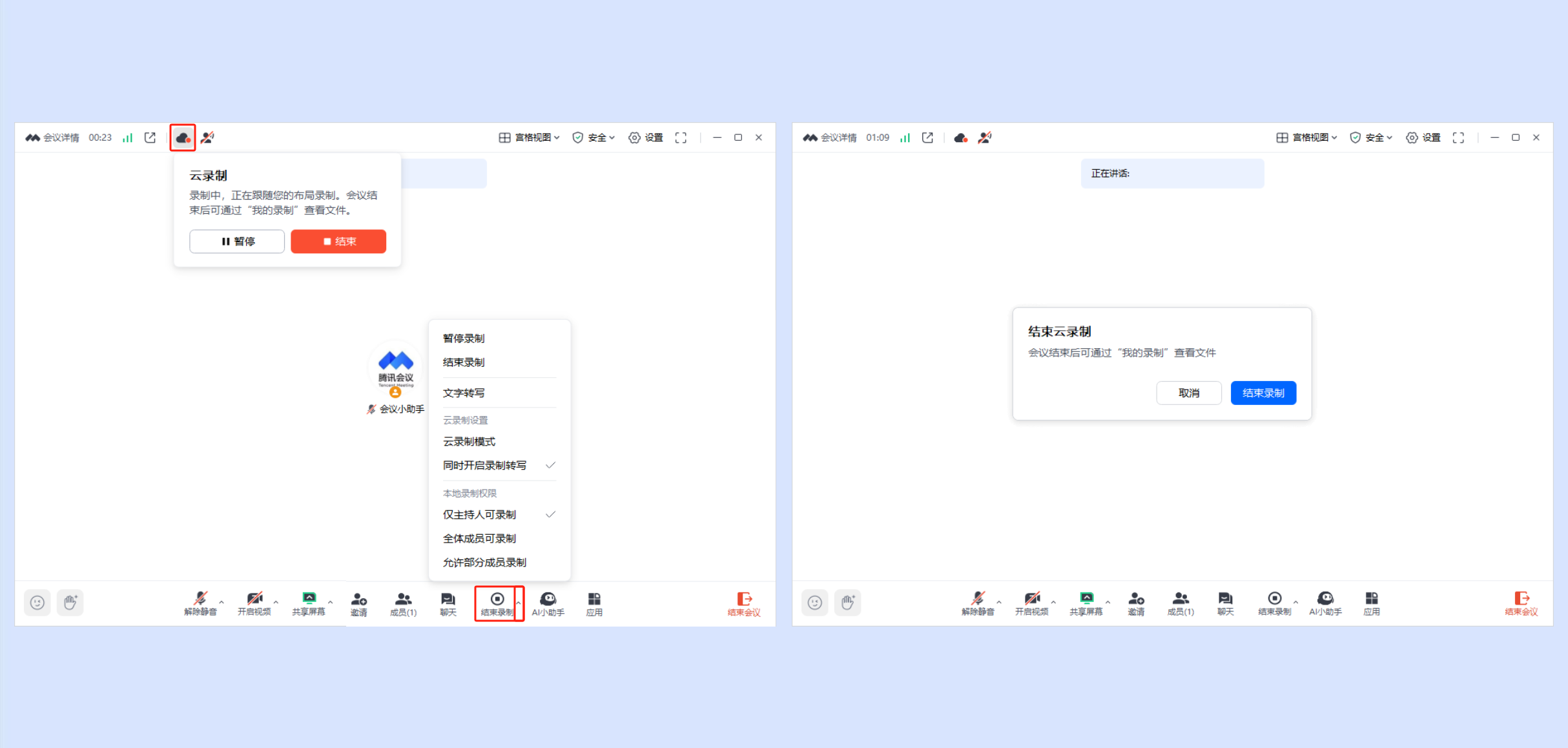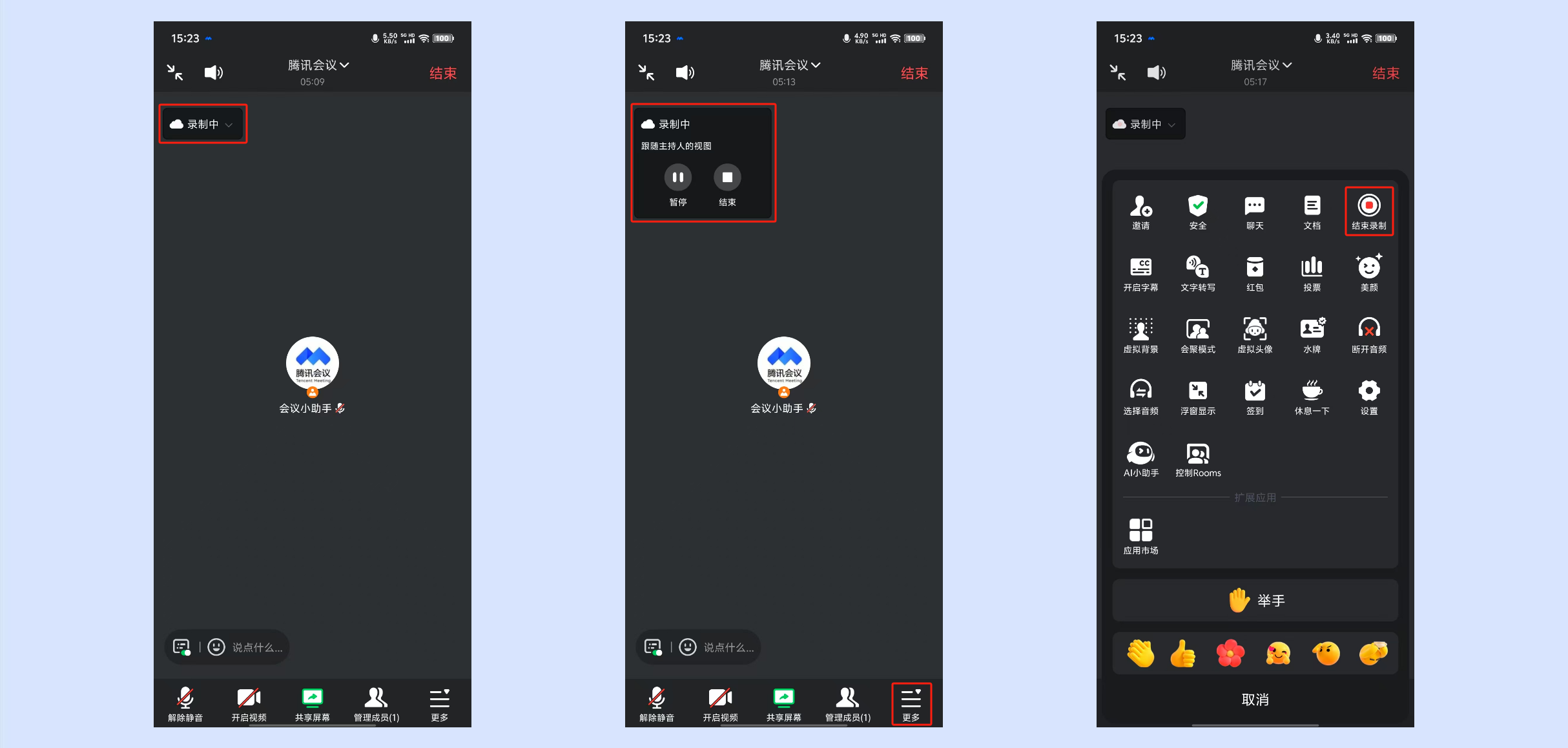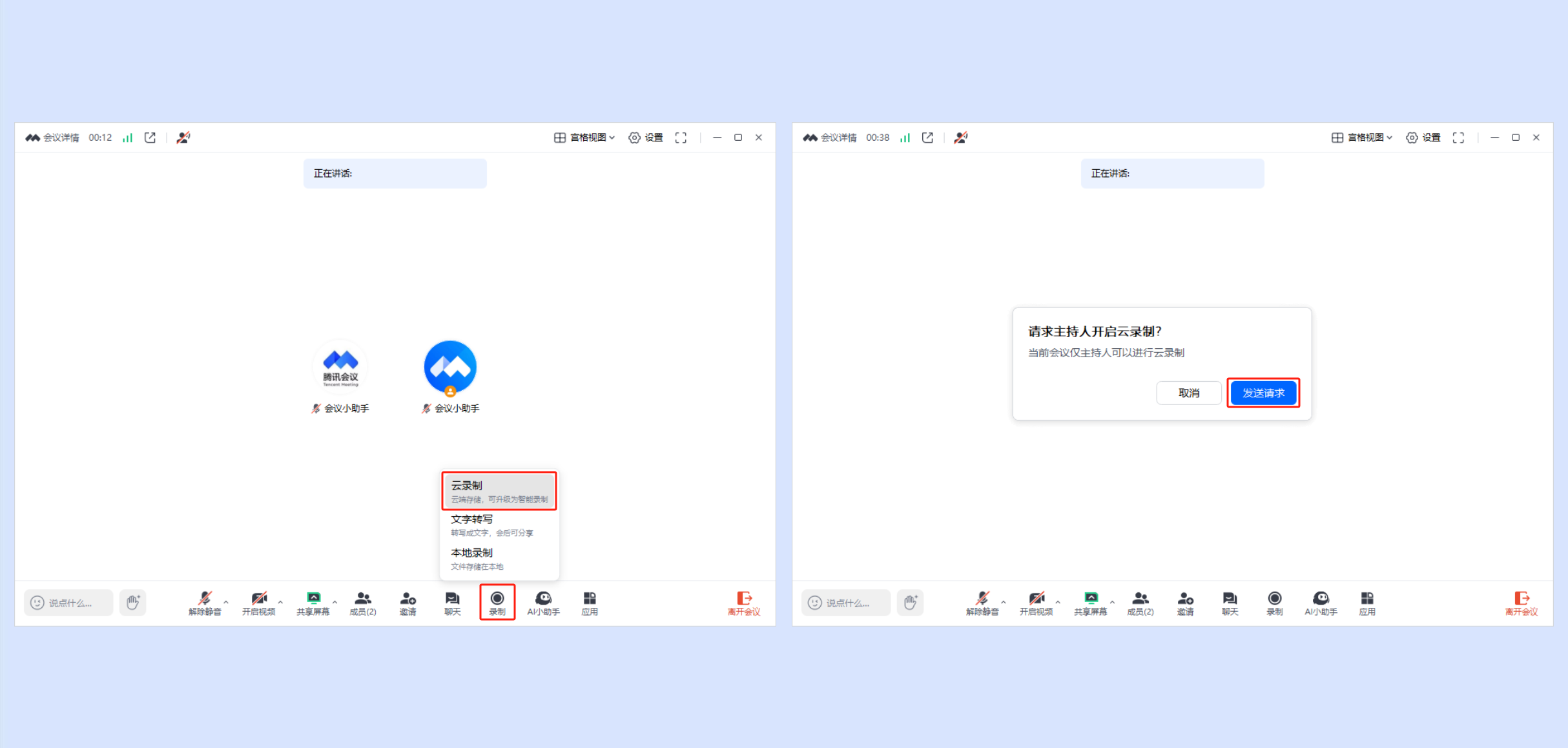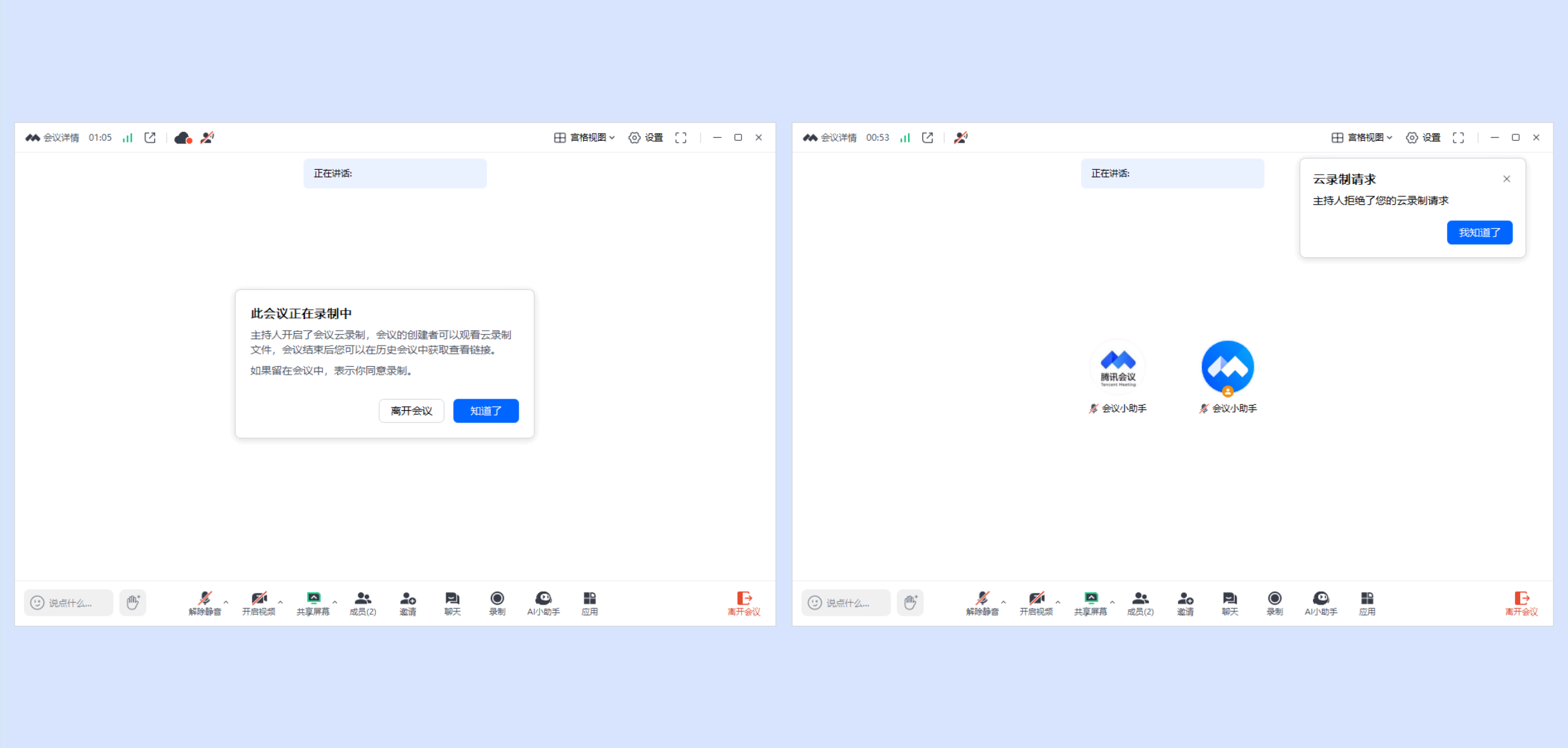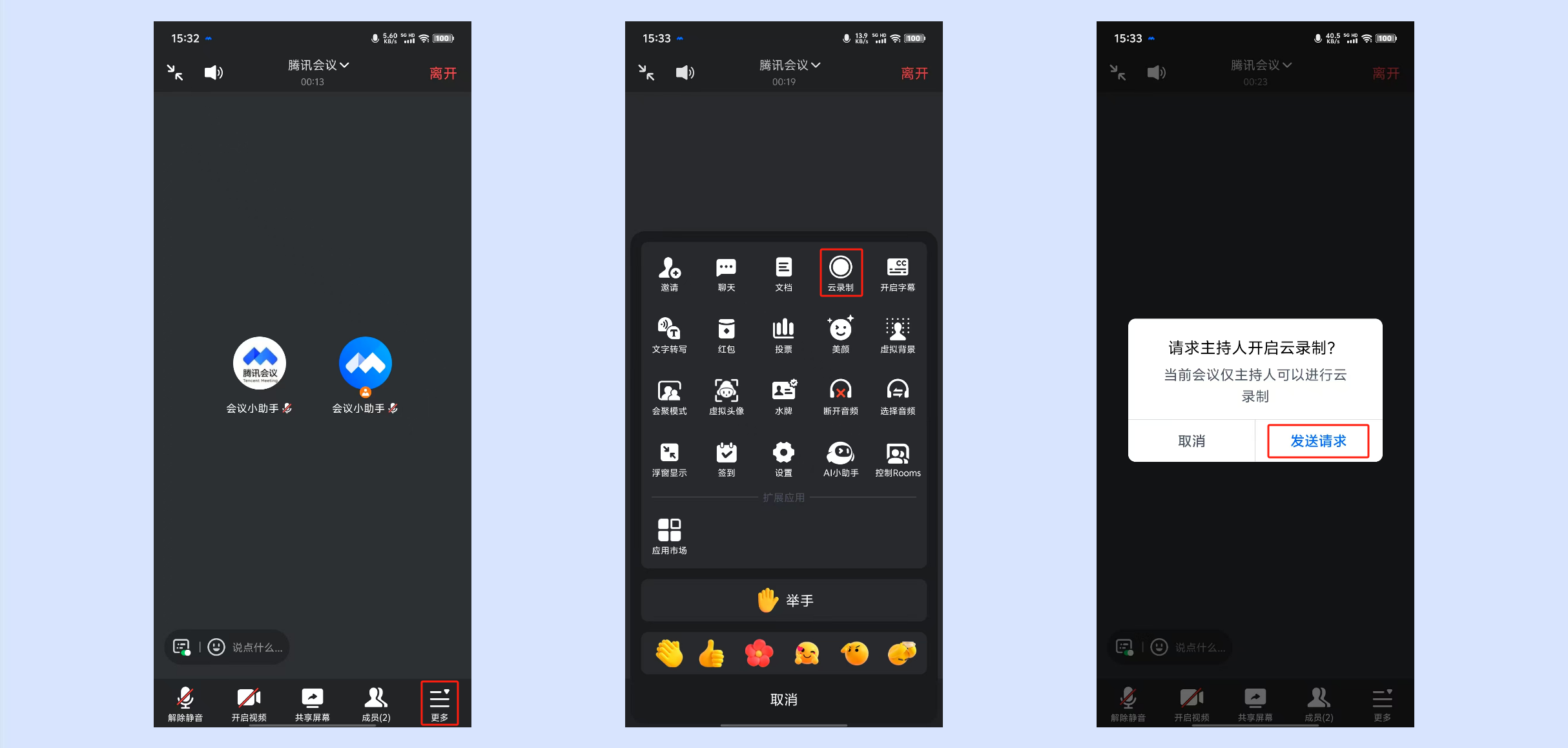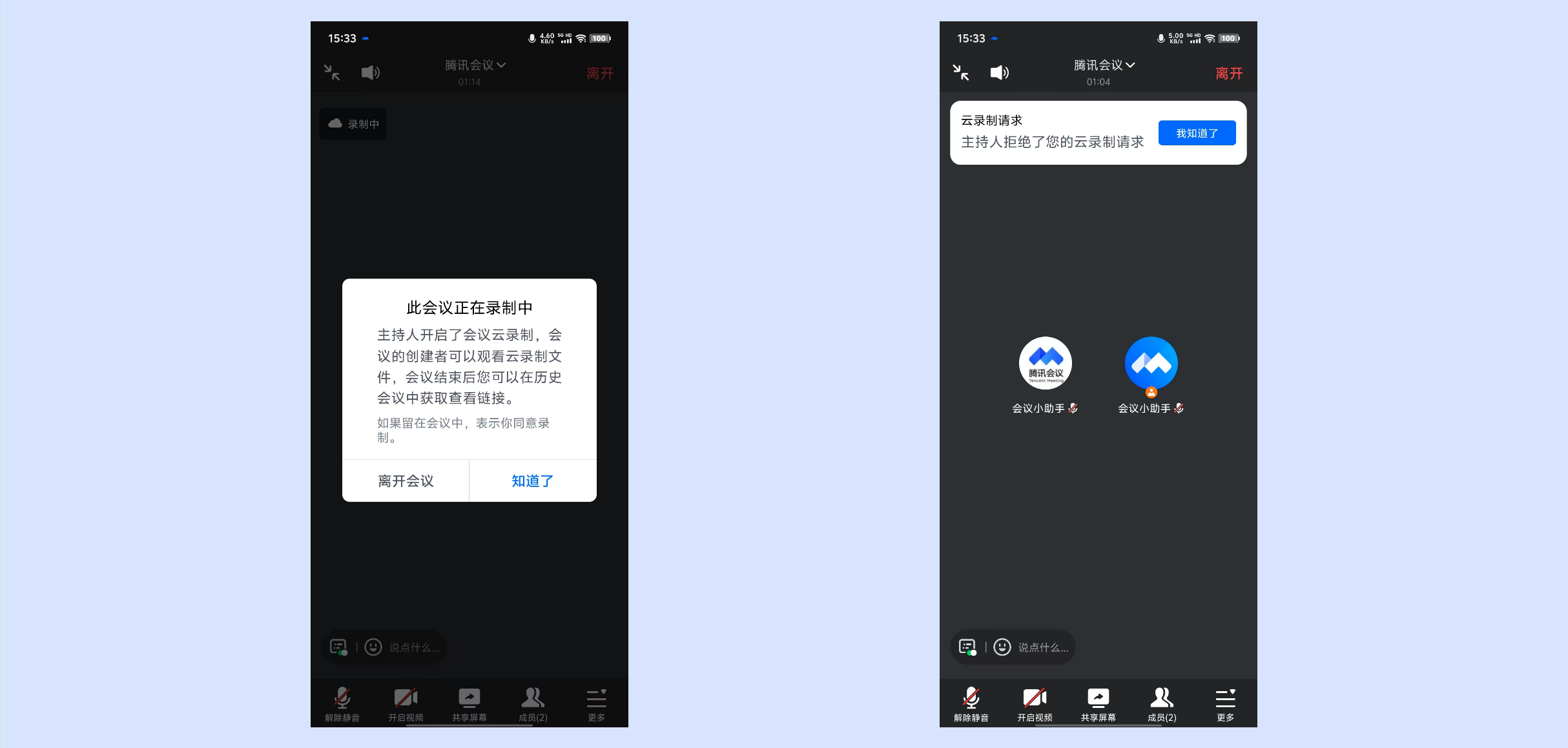如何使用云录制
一、功能介绍
腾讯会议用户均可以体验云录制功能,并保存在web个人中心中。您在会议中进行的视频、屏幕共享,都将被完整保存下来。
二、适用场景
远程办公:会议存档、会议录制文件分享。
线上培训:储存、剪辑培训录像。
企业培训:储存、分享培训录像。
三、使用条件
1. 版本要求
①2.2.0版本及以上。
②免费版、专业版、商业版、企业版、教育版、教育加强版用户。
2.系统要求
①Windows/macOS/iOS/Android/HarmonyOS。
四、开启云录制(仅主持人/联席主持人)
1.Windows/macOS
①会议中,主持人/联席主持人点击工具栏中的【录制】->选择【云录制】->点击【开启】,若用户当前处于开麦状态,则正常开启录制。
②若用户当前处于静音状态,则提醒用户”您已静音“,可根据需要选择点击【解除静音】或【保持无声录制】,即可开启录制。
③开启录制后,会提示您当前录制视图,并告知会中所有成员此会议正在录制中。
2.Android/iOS/HarmonyOS
①会议中,主持人/联席主持人点击工具栏中的【更多】->选择【云录制】->点击【开启】,若用户当前处于开麦状态,则正常开启录制。
②若用户当前处于静音状态,则提醒用户”您已静音“,可根据需要选择点击【解除静音】或【继续无声录制】,即可开启录制。
五、暂停/结束云录制
1.Windows/macOS
①开启录制后,工具栏【录制】变为【结束录制】。
②顶部状态栏显示云录制图标,指向该图标即可选择【暂停】、【结束】录制。
③底部工具栏【结束录制】按钮右侧的三角图标,点击展开的菜单栏中增加【暂停录制】和【结束录制】功能。
暂停录制:点击即可暂停当前录制,且按钮变为“恢复录制”。
恢复录制:恢复录制状态。
结束录制:结束并退出录制状态,会议结束后可通过“我的录制”查看文件。
④云录制结束后,会在云录制空间中生成以会议主题命名的文件,每场会议对应一个录制文件夹。
⑤若在一场会议中进行多次云录制,在该会议的云录制文件夹中生成对应的云录制文件。
2.Android/iOS/HarmonyOS
①开启录制后,会中画面左上角展示录制状态,点击即可选择【暂停】、【结束】录制。
②【更多】中的【云录制】变为【结束录制】。
③云录制结束后,会在云录制空间中生成以会议主题命名的文件,每场会议对应一个录制文件夹。
④若在一场会议中进行多次云录制,在该会议的云录制文件夹中生成对应的云录制文件。
六、成员申请开启云录制
1.Windows/macOS
①会中成员点击底部工具栏【录制】->【云录制】->【发送申请】即可向主持人发送开启云录制的申请。
②若主持人同意开启云录制,则向会中所有成员发送“此会议正在录制中”的提示弹窗,并同时开启云录制。
③若主持人拒绝开启云录制,则向申请者发送“主持人拒绝了您的云录制请求”。
2.Android/iOS/HarmonyOS
①会中成员点击底部工具栏【更多】->【云录制】->【发送申请】即可向主持人发送开启云录制的申请。
②若主持人同意开启云录制,则向会中所有成员发送“此会议正在录制中”的提示弹窗,并同时开启云录制。
③若主持人拒绝开启云录制,则向申请者发送“主持人拒绝了您的云录制请求”。
六、注意事项
1.云存储空间容量与录制消耗参考值
①云存储空间容量
免费版 | 专业版 | 商业版 | 企业版 | 教育版 | 教育加强版 |
|---|---|---|---|---|---|
1G(个人) 20G(组织) | 100G/账号 | 400G/账号 | 不限存储空间 | 400G/账号 | 不限存储空间 |
升级专业版可享受最高100G超大云录制空间,点击前往了解专业版。
②录制消耗参考值:开启视频的状态下,300M/每小时(仅为参考值,具体可能因为画面动态而变化)
2.云录制操作细节说明
①云录制仅主持人和联席主持人可录制,与本地录制权限无关。
②云录制共用一套录制进程,某一个主持人/联席主持人开启云录制后,则其他主持人/联席主持人均变为开始录制状态,可进行暂停/恢复/结束录制操作。
③当联席主持人开启录制,主持人撤销该联席主持人身份,不影响录制态,可继续录制;但如果主持人和联席主持人均退出会议,则立即停止云录制,通过会议室连接器加入的终端设备除外。
④参会成员可以申请让主持人开启云录制。开启后,云录制内容归会议预定者所有。
3.特殊情况说明
1)企业用户付费到期时
①若已处于录制中,且未消耗完录制存储空间,则用户可以继续录制完成。
②企业账号过期后90天内,管理员、创建者仍可访问云录制。过期90天后,管理员、创建者无法访问云录制,且分享出去的云录制链接也为过期状态。
2)本地录制与云录制之间的耦合情况
①云录制与本地录制对主持人和联席主持人互斥,即同一位主持人开启云录制后,则无法开启本地录制。
如果先开启本地录制,则无法开启云录制。
云录制与本地录制共用一套开始/暂停/恢复/结束操作。
②联席主持人先开启本地录制,联席主持人显示本地录制状态;主持人或其他联席主持人开启云录制,则所有主持人和联席主持人均显示云录制状态,开启本地录制的联席主持人也显示云录制状态。
开启本地录制的联席主持人本地录制不中断,当点击结束录制时,云录制和本地录制同时结束。
非本地录制的联席主持人点击结束云录制,云录制结束,开启本地录制的联席主持人继续显示本地录制状态。